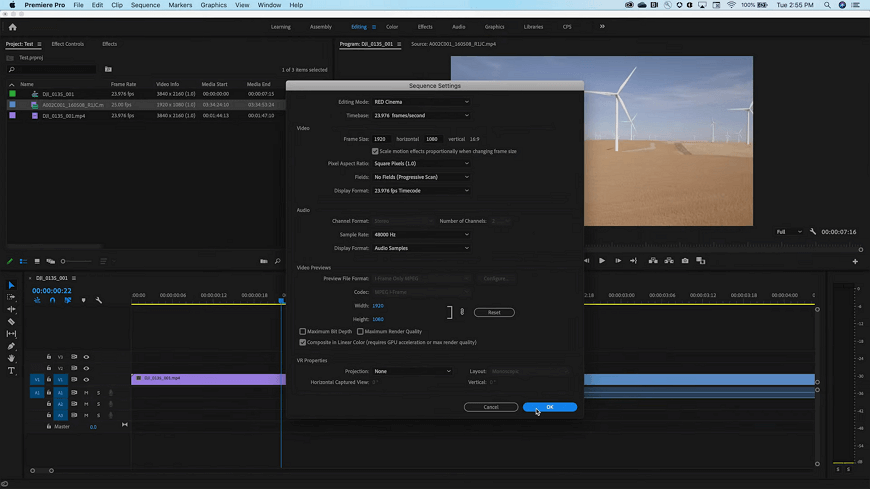Seitenverhältnis ändern – die Komplettanleitung
Das Seitenverhältnis Ihres Videos ist ein wichtiger Punkt, wenn Sie planen, das Video zu teilen – ob es online oder auf dem heimischen TV ist. Wenn sich das Seitenverhältnis Ihres Clips von der des Bildschirms unterscheidet, wird das Video automatisch angepasst. Dadurch sieht der Clip meistens seltsam aus oder er ist nicht angenehm anzusehen. Glücklicherweise können Sie dies umgehen, indem Sie in der Videobearbeitung das Seitenverhältnis ändern.
In diesem Leitfaden sehen wir uns näher an, was das Seitenverhältnis ist und welche Arten davon heutzutage am gängigsten sind. Sie lernen außerdem einen einfachen Weg, um das Video-Seitenverhältnis zu ändern, nämlich kostenlos mit der Clipify Software. Dieses Programm bietet jedes Tool, um Videos zu erstellen und sie umfassend zu bearbeiten. Damit werden Sie sich wohlfühlen und als Anfänger ein hochwertigeres Ergebnis erzielen. Wenn Sie mit dem Mac oder iPhone das MP4-Seitenverhältnis ändern wollen, gibt es ebenfalls Optionen.
Das Video-Seitenverhältnis: Definition und Arten
Beginnen wir damit, zu erklären, was ein Seitenverhältnis ist. Es ist das Verhältnis zwischen Breite und Höhe des Videos (Breite : Höhe), das seine Ausrichtung bestimmt. Die Werte des Seitenverhältnisses bedeuten nicht die tatsächliche Größe des Videos in Zentimeter, Pixel oder Zoll. Es kommt auf das reduzierte Verhältnis an. Ein Beispiel: Videos mit einer Größe von 1280 x 720px und 1920 x 1080px haben dasselbe Seitenverhältnis, nämlich 16:9. Bevor wir mit der Anleitung weitermachen, sehen Sie sich die Verhältnisarten an, die heute gängig sind:
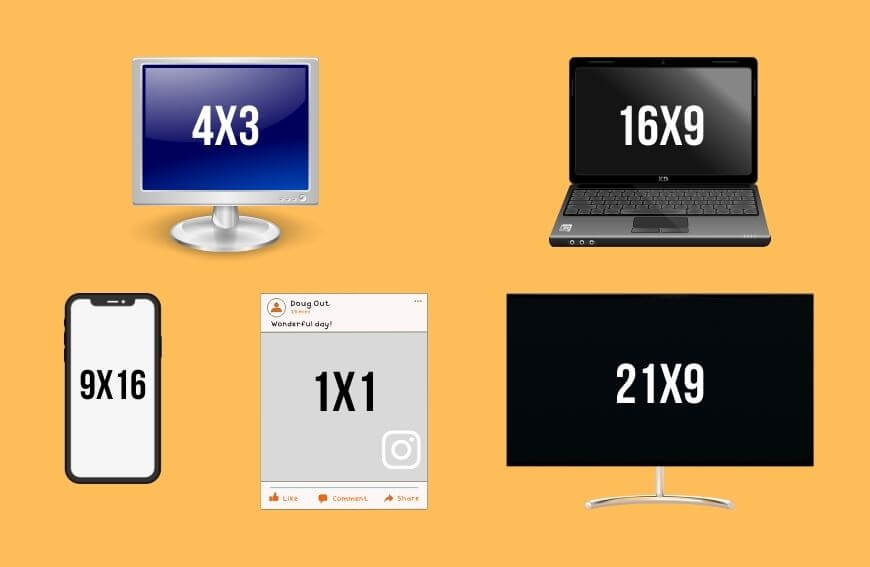
- 4:3 Dieses Seitenverhältnis war bei Standardcomputern und Fernsehern üblich, bevor breitere Monitore auf den Markt kamen. Zwar ist es nicht mehr so beliebt wie früher, aber Bildschirme mit diesem Seitenverhältnis werden immer noch häufig genutzt.
- 16:9 Heute ist dies das beliebteste Seitenverhältnis. Der Großteil der Videohosting- und Streamingdienste haben ein Seitenverhältnis von 16:9 – YouTube, Vimeo usw. Außerdem nehmen die meisten Geräte Videos in diesem Verhältnis auf. Es ist perfekt für Clips, die Sie auf einem TV oder PC der neuen Generation ansehen möchten.
- 9:16 Dieses Seitenverhältnis ist die vertikale Version der eben genannten. Sie ist der Standard für Clips, die mit dem Smartphone aufgenommen werden. Clips in diesem Format nennt man hohe Videos und sie sind am häufigsten für Insta-Stories und Reels, Snapchat-Videos, Facebook-Stories und ähnliche Funktionen in anderen Social-Media-Apps zu finden.
- 1:1 Dieses Verhältnis definiert quadratische Videos. Sie sind beliebt für Instagram- oder Facebook-Posts. Abgesehen davon ist dieses Seitenverhältnis allerdings nicht weitverbreitet.
- 21:9 Dies ist das neueste Seitenverhältnis der Branche. Es entsteht die Illusion einer 360-Grad-Ansicht. Ein Format dieser Art nennt man Kino-Breitbild. Man findet es in Kinosälen und interaktiven Museen.
Jetzt, wo wir definiert haben, was ein Seitenverhältnis ist und die gängigsten Arten besprochen haben, wird es Zeit, zu lernen, wie Sie selbst das MP4-Seitenverhältnis ändern können (oder das von anderen Videoformaten). Gehen Sie zur Schritt-für-Schritt-Anleitung unten und lernen Sie eine schnelle und einfache Methode dafür kennen.
Seitenverhältnis ändern – so geht es
Mit Clipify ist es nicht schwer, den Rahmen eines Videos zu verändern. Dazu sind nur 4 Schritte nötig. Mit dieser Videosoftware können Sie außerdem die beste Qualität Ihres Videos bewahren. Zögern Sie nicht länger und lesen Sie die Anleitung:
Schritt 1. Holen Sie sich Clipify
Klicken Sie unten auf den Button, um sich den Clipify Seitenverhältniswechsler zu holen. Befolgen Sie die Anweisungen des Installationsassistenten, um das Programm zu installieren und starten Sie es.
 Für Windows 11, 10, 8, 7
Für Windows 11, 10, 8, 7
Schritt 2. Öffnen Sie Ihr Video
Wenn Sie im Startmenü von Clipify sind, klicken Sie auf Neues Projekt und Leeres Projekt, um mit der Bearbeitung eines neuen Videos zu starten. Bleiben Sie im Datei-Reiter des Programms und wählen Sie Videos und Fotos hinzufügen. Finden Sie die Datei mit Ihrem Clip und öffnen Sie sie. Ihre Videospur wird sofort auf der Zeitleiste angezeigt.
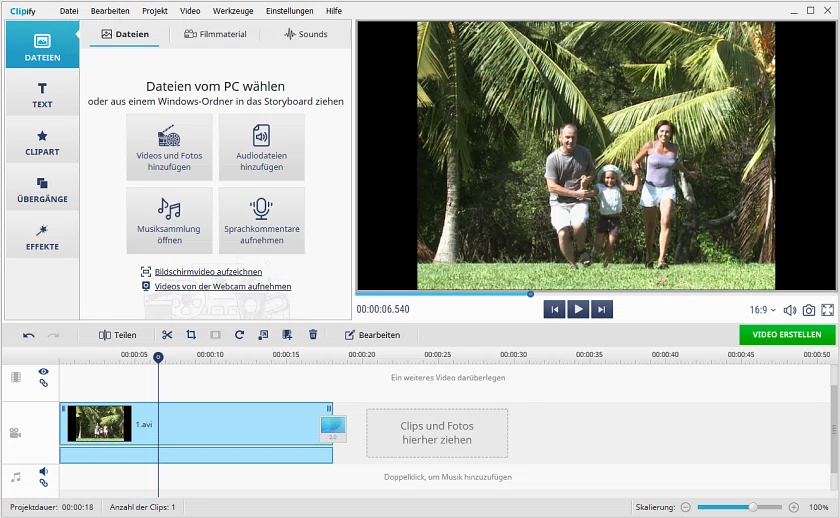
Schritt 3. Ändern Sie das Video-Seitenverhältnis
Klicken Sie auf die Videospur und wählen Sie Zuschneiden. Wählen Sie eine Voreinstellung aus dem Dropdown-Menü oder geben Sie die gewünschte Größe in Pixeln ein, um das Seitenverhältnis zu ändern. Ein Beispiel: Hier wollen wir ein Video von 4:3 in 16:9 umwandeln.
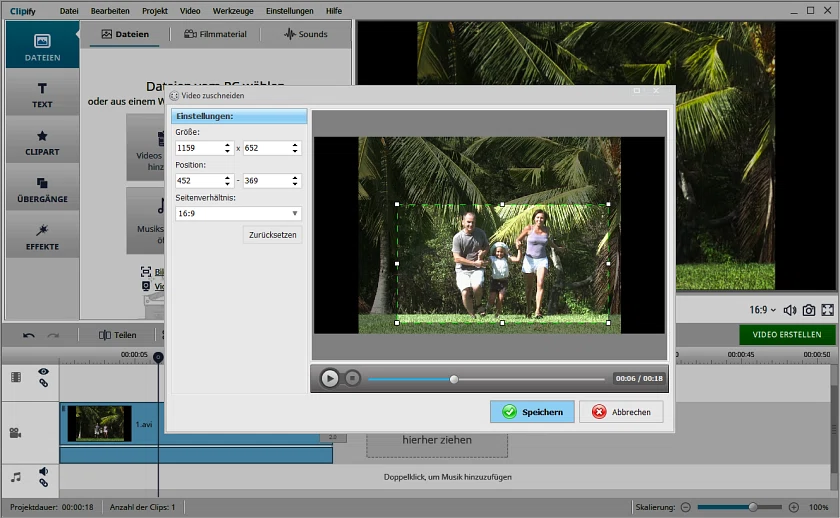
Schritt 4. Speichern Sie Ihren bearbeiteten Clip
Wenn das Video bereit für die Veröffentlichung ist, klicken Sie auf Video erstellen, um es zu generieren. Im Menü, das sich öffnet, können Sie das Format für Ihr Video wählen. Wenn Sie es online posten möchten, empfehlen wir MP4. Alternativ können Sie Ihren Clip auf eine DVD mit einem eigenen Menü brennen, es für Mobilgeräte oder TVs konvertieren oder eine der über 30 Optionen wählen, die der Seitenverhältniskonverter für Videos bietet.
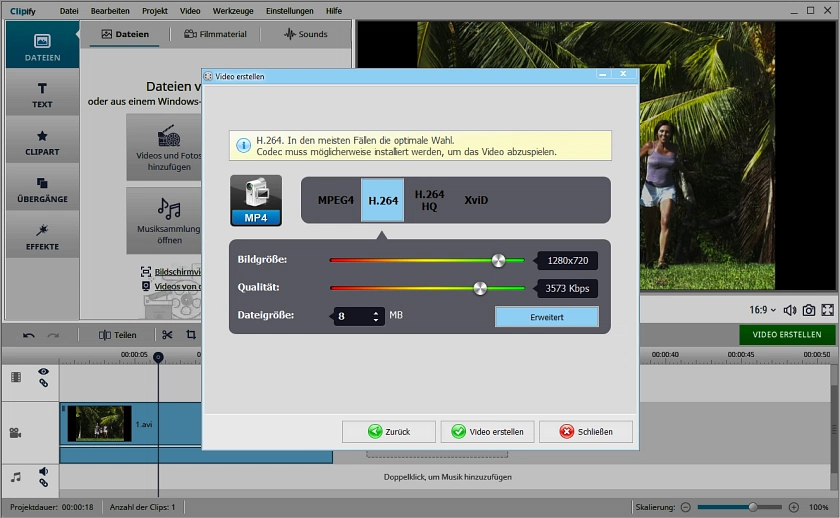
Ihr Clip könnte noch mehr Bearbeitung gebrauchen? Clipify bietet eine Vielzahl von Funktionen neben dem Video-Seitenverhältnis ändern auf Windows: Videos zusammenfügen, Qualität und Kontrast Ihrer Aufnahmen verbessern, den Clip mit Untertiteln und Stickern verschönern, in das Video zoomen und die Geschwindigkeit anpassen, das Video mit Musik aus dem Programm oder eigenen Sprachkommentaren unterlegen. Mit diesem praktischen Bearbeitungsprogramm klappen sogar Profi-Tricks: Verwackelte Videos stabilisieren, die im Freien aufgenommen wurden, Farbkorrektur mit Kurven und mehr.
Neugierig, was dieser leistungsstarke Editor sonst noch für Sie tun kann? Erfahren Sie in der Videorezension unten mehr über die Funktionen von Clipify.
Sie möchten das Videoprogramm selbst ausprobieren? Laden Sie es noch heute kostenlos herunter und erstellen Sie ansprechende Inhalte für Ihren YouTube-Kanal oder eine schöne Überraschung für eine Familienfeier.
 Clip
Clip